In Informatik als „Firewall“„Wir meinen ein Softwareprogramm oder ein Hardware-Netzwerksicherheitsgerät, das den Netzwerkverkehr kontrolliert. Mit anderen Worten, ein „Firewall” verhindert externe Angreifer den Zugriff auf unsere Computer und unser Netzwerk und sorgt für mehr Sicherheit.
Windows-Firewall ist ein Software-Sicherheitsprogramm, das von Microsoft in seinen neuesten Betriebssystemen entwickelt und angeboten wird. Windows-Firewall Die Funktion ist standardmäßig nach der Installation von Windows XP Service Pack 2 (SP2) aktiviert und hilft Windows-Benutzern, den Netzwerkverkehr von/zu ihren Computern zu kontrollieren. Aus diesem Grund können viele Malware-Programme (Viren) die Firewall-Einstellungen gefährden, um Ihren Computer vor Angriffen von außen zu verunsichern oder Ihre Netzwerkverbindung zu blockieren.
In diesem Tutorial zeige ich Ihnen, wie Sie die Einstellungen der Windows-Firewall auf die Standardeinstellungen zurücksetzen.
So setzen Sie die Einstellungen der Windows-Firewall zurück.
Windows 8 & Windows 7
Windows Vista
Windows XP
Windows 8, Windows 7
So stellen Sie die Standard-Firewalleinstellungen von Windows 7, 8 wieder her.
1. Offen Schalttafel.
Windows 7: Co zu Anfang > Schalttafel.
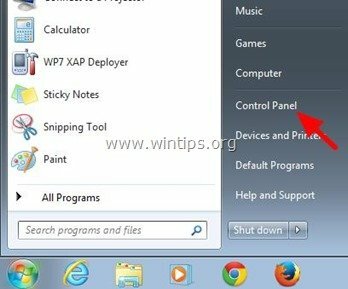
Windows 8:Rechtsklick in der unteren linken Ecke des Bildschirms und wählen Sie im Popup-Menü "Schalttafel”.
![Windows-8-Systemsteuerung[3] Windows-8-Systemsteuerung[3]](/f/efa4be389fb59f0ab8baccfa71306cba.jpg)
2. In Schalttafel, wählen "System und Sicherheit”.
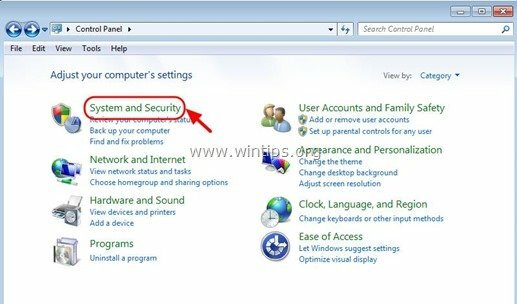
3. In "System und Sicherheit” Optionen, wählen Sie “Windows-Firewall”.
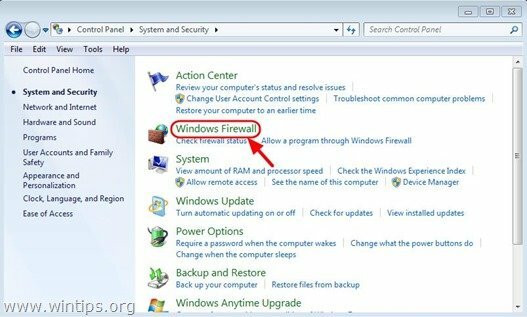
4a. Drücken Sie die "Standardeinstellungen wiederherstellen" Option aus dem linken Bereich.
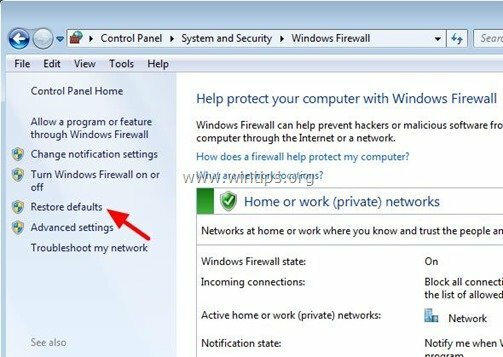
4b. Wählen "ja" beim Benutzerkontensteuerung Fenster.
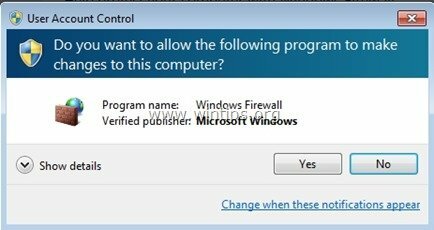
4c. Drücken Sie noch einmal die „Standardeinstellungen wiederherstellen”-Schaltfläche, wenn Sie dazu aufgefordert werden, und klicken Sie bei der Bestätigungsaufforderung auf „ja”.
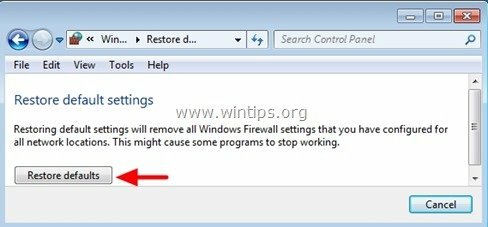
Windows Vista
So stellen Sie die Standardeinstellungen der Windows Vista-Firewall wieder her.
1. Co zu Anfang > Schalttafel.
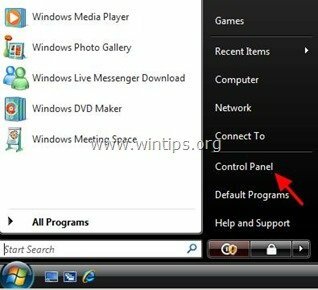
2. Doppelklicken Sie in der Systemsteuerung, um das „Sicherheitscenter“ zu öffnen.
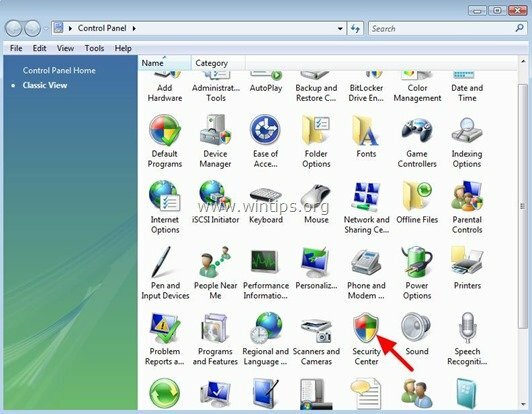
3. Beim "Windows-Sicherheitscenter” Fenster, wählen Sie “Windows-Firewall“ aus dem linken Bereich.

4a. Wählen Sie im Statusfenster "Windows-Firewall" das Öffnen von "Einstellungen ändern”.
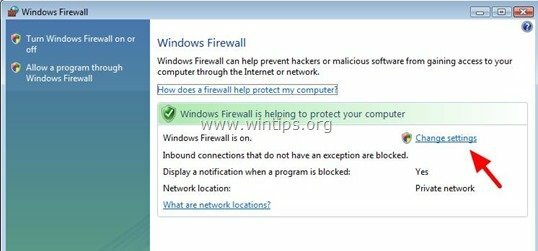
4b. Wählen "Fortsetzen" beim Benutzerkontensteuerung Fenster.
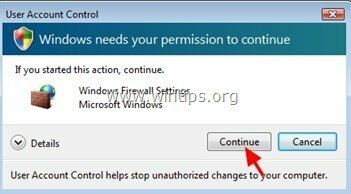
5. Wählen Sie in den Windows-Firewall-Einstellungen die Registerkarte „Erweitert“.
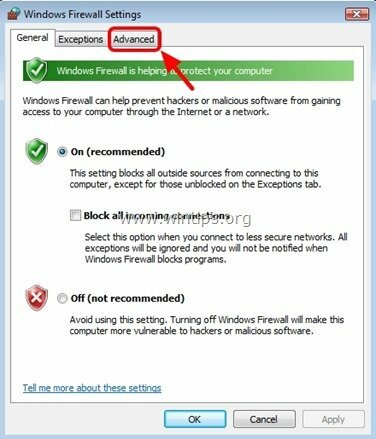
6. Drücken Sie abschließend die „Standardeinstellungen wiederherstellen”-Taste und drücken Sie dann “OK”.
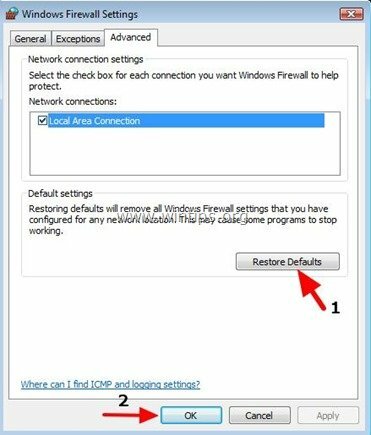
Windows XP
So stellen Sie die Standardeinstellungen der Windows XP-Firewall wieder her.
1. Gehe zu Anfang > Schalttafel
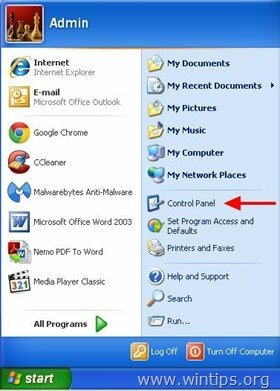
2. Von den Elementen der Systemsteuerung, Doppelklick öffnen "Sicherheitscenter”.
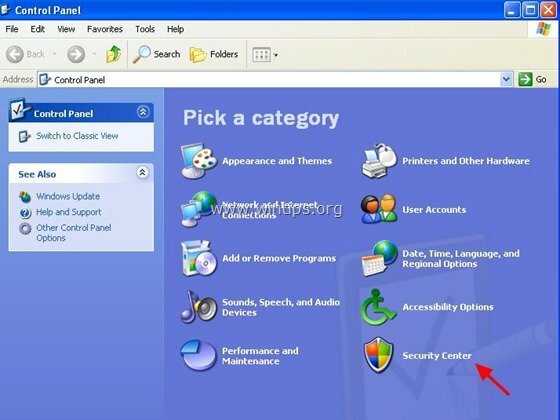
3. Bei den Windows-Sicherheitscenter-Optionen unter „Sicherheitseinstellungen verwalten für” Abschnitt, öffnen “Windows-Firewall”.
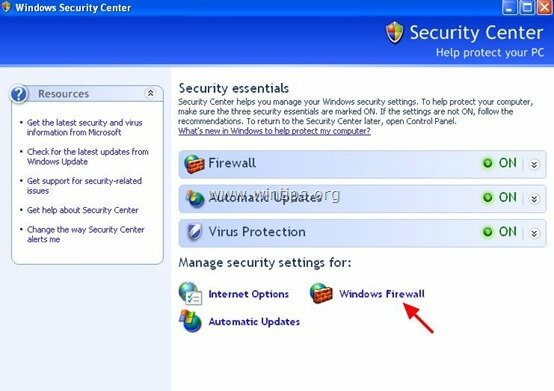
4. Wählen Sie in den Einstellungen der Windows-Firewall die Option „Fortschrittlich”-Registerkarte.
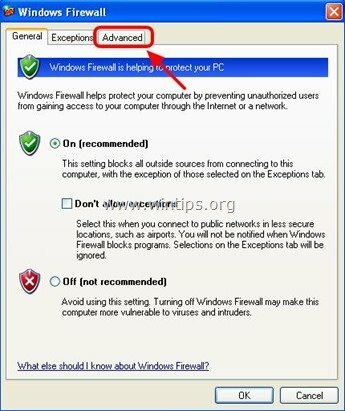
5. Unter dem "Standardeinstellungen” Abschnitt, drücken Sie die “Standardeinstellungen wiederherstellen" Taste.
![Wiederherstellen-Windows-XP-Firewall-Einstellungen[3] Wiederherstellen-Windows-XP-Firewall-Einstellungen[3]](/f/8f50494fc87d478f39d2a3ddad2b9c97.jpg)
6. Drücken Sie "OK” wenn du fertig bist und fertig!